WinSCP экспорт импорт соединений
При переносе WinSCP на другой ПК, возникает необходимость переноса соединений и настроек.

Для реализации такой возможности, необходимо в первую очередь выполнить экспорт соединений и настроек в панели управления WinSCP.
Для этого необходимо открыть:
Соединение - Подключения - Управление подключениямиНа картинке ниже, показан весь алгоритм действий, который надо выполнить для экспорта / импорта и переноса соединений и настроек.
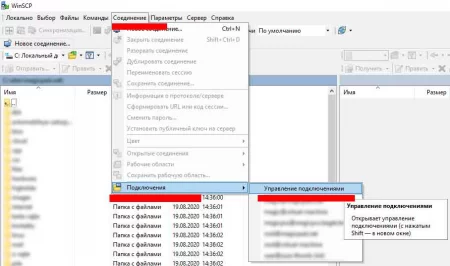
В открывшемся окне, необходимо выбрать меню "Инструменты", затем, "Экспорт/сохранение настроек...".
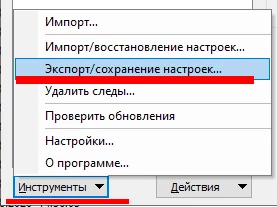
Будет предложено сохранить файл с расширением "ini".
Файл экспорта / импорта WinSCP содержит:
- Все соединения - сессии (сохраненные IP адреса и доменные имена для подключения),
- сохраненные пароли (если такие есть),
- настройки программы.
После экспорта соединений / сессий WinSCP, описанных выше, необходимо импортировать полученный ini-файл с настройками и сессиями на другом компьютере.
Для импорта соединений / сессий и настроек WinSCP необходимо открыть:
Соединение - Подключения - Управление подключениямиВ открывшемся окне, необходимо выбрать меню "Инструменты", затем, "Импорт/восстановление настроек...".
На предупреждение: "Импортируемая конфигурация перезапишет все ваши настройки и подключения. Продолжить?", нажать "OK".
Указать путь к файлу с экспортированными настройками сессий и соединений.
Так просто можно не только переносить все настройки WinSCP, но и создавать резервную копию, настроек - соединений и сессий на случай краха вашей операционной системы.


